如何在Word 2016中使用选项卡将文本居中?Word 2016的中心选项卡是一个具有特殊用途的独特生物:放置在中心选项卡上的文本位于一行的中心。与将段落居中不同,仅将位于中心制表位处的文本居中。此功能非常适合在页眉或页脚中居中放置文本,这大约是您唯一需要居中的制表位。
该图显示了中心选项卡的示例。左边的文本在段落的开头,该段落是左对齐的。但是在制表符居中于行之后键入的文本。
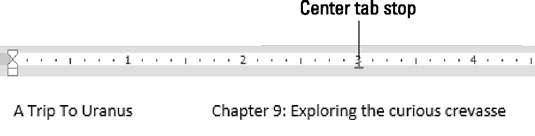
中心标签生效。
做到这一点的方法如下:
- 开始一个新段落,其中包含要居中的文本。中心选项卡驻留在单行段落中。
- 单击标尺上的“标签小控件”,直到出现中心标签停止位置。中心选项卡停止图标显示在空白处。
- 单击标尺以设置中心制表位的位置。一般而言,中心制表位停留在页面中间。该位置可以是3英寸标记或3-1 / 4英寸标记。
- 键入任何文本以开始这一行。在该图中,该行的开头出现文本“天王星之旅”。键入此类文本是可选的,具体取决于您要设置的格式。
- 按Tab键。插入指针跳到中间的制表位。
- 键入您要居中的文本。键入时,文本位于行的中心。不要输入太多。中心标签是单行的。
- 按Enter键结束文本行。
中心制表位主要用于文档的页眉或页脚,或键入标题时。
当您只需要在一行上居中放置文本时,请使用中心段落格式而不是中心制表符。
 office办公软件入门基础教程
office办公软件入门基础教程
